当前位置主页 > Win7系统下载 > win7技巧 >
Win7系统如何设置预览窗口清晰度
2017-07-30 21:07 编辑:土豆PE 人气:次
使用Win7的用户都知道,打开的程序会在任务栏出现一个窗口,只要把鼠标一直任务栏窗口上就会出现一个预览窗口,不过有用户感觉这个预览窗口的内容不够清晰,这该怎么办呢?
1、首先按住“Win + R”打开“运行”窗口,然后输入“regedit”,并点击确认打开注册表;
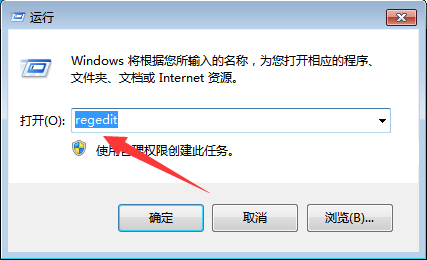
2、在“注册表编辑器”窗口中,依次展开“HKEY_CURRENT_USER--Software--Microsoft--Windows--CurrentVersion--Explorer--Taskband”,然后在右侧空白处点击鼠标右键,在弹出的菜单中依次选择“新建--DWORD(32-位)值”,并将其命名为“MinThumbSizePx”;
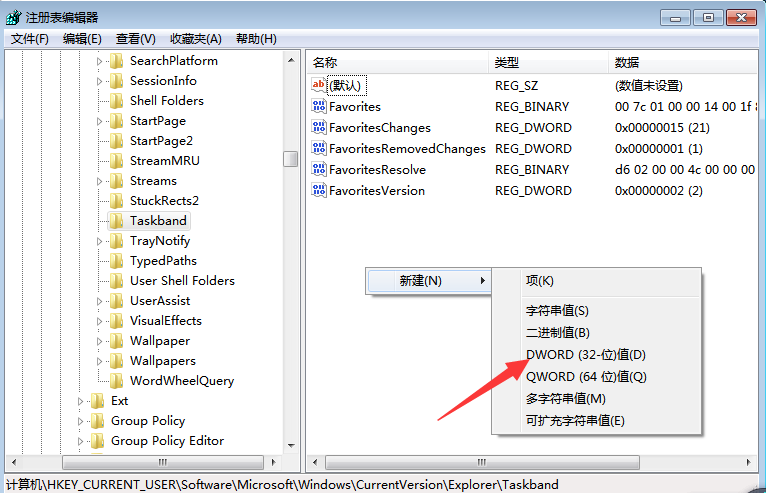
3、双击打开刚才新建的值,基数设置为“十进制”,“数值数据”设置为450,然后点击确定;

4、返回桌面,按“Ctrl + Shift + Esc”快捷键打开“任务管理器”,在进程选项卡中找到“explorer.exe”并右键打开菜单选择“结束进程”,之后弹出提示框再点击一次“结束进程”;

5、然后点击“文件——新建任务”;
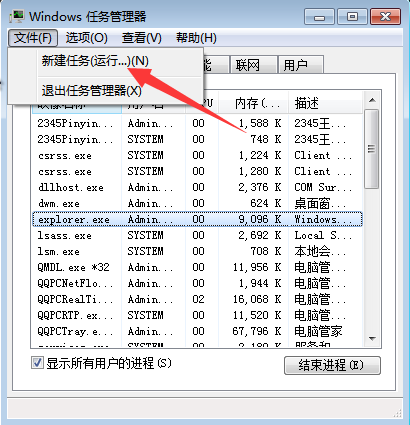
6、然后输入“explorer.exe”并点击确定即可。

7、重载explorer.exe之后就预览窗口的设置就生效了。
